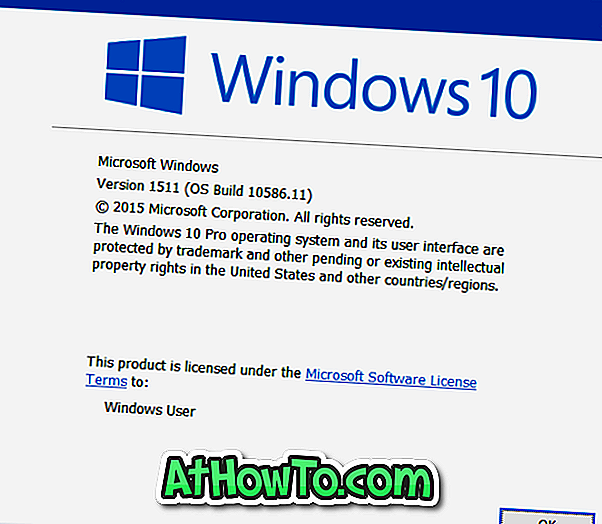Стартовият екран, заместването на менюто "Старт", въведено с Windows 8, е един от най-обсъжданите функции на операционната система Windows 8. Началният екран е подобрен в Windows 8.1 чрез добавяне на поддръжка за нови размери на плочки и повече опции за персонализиране, като например възможността да зададете тапета на работния плот като фон на началния екран.

Подобно на началния екран в Windows 8, подобреният начален екран в Windows 8.1 ви позволява да прикачите уеб страници, папки и дискове към него за лесен достъп. Можете да щракнете с десния бутон на мишката върху папка или устройство, след което да щракнете върху опцията За да стартирате избрана папка или диск към началния екран.
Както и в случая с Windows 8, Windows 8.1 също не поддържа закрепване на всички типове файлове към настройките Start with default (Стартиране по подразбиране). Например не можете да закачите картина или документ в началния екран с настройките по подразбиране.
За съжаление, комунални услуги, които са били пуснати, за да прикачите всеки тип файл към началния екран на Windows 8, не работят в Windows 8.1 поради някои ограничения, въведени с последната актуализация.
Ако искате да свържете любимите си снимки и файлове към началния екран в Windows 8.1, можете да го направите чрез добавяне на опцията Pin to Start към контекстното меню на файла (меню с десен бутон) на Windows Explorer или File Browser. Това означава, че след като добавите опцията Pin to Start към контекстното меню на файла, ще можете да свържете всеки файл към началния екран в Windows 8.1, без да се налага да разчитате на инструменти на трети страни.
Следвайте инструкциите по-долу, за да добавите опцията Pin to Start към контекстното меню на Windows 8.1:
Стъпка 1: Посетете тази страница и изтеглете файла PinAnyFileWindows81.zip.
Стъпка 2: Извличане на zip файла, за да получите Pin към Start.reg файла.
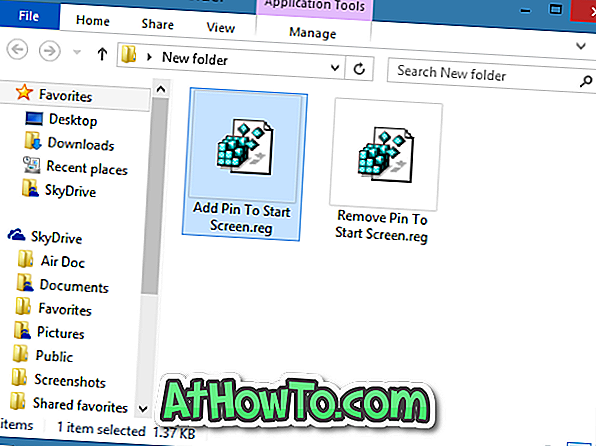
Стъпка 3: Кликнете два пъти върху файла на системния регистър или с десен бутон върху файла на системния регистър и щракнете върху опцията Обединяване .

Щракнете върху бутона Изпълни, ако видите диалоговия прозорец за предупреждение "Издателят не може да бъде проверен".
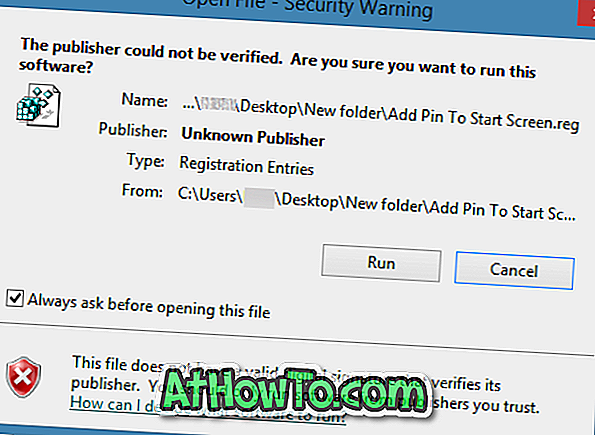
Стъпка 4: Щракнете върху бутона Да, когато видите диалоговия прозорец за потвърждение.
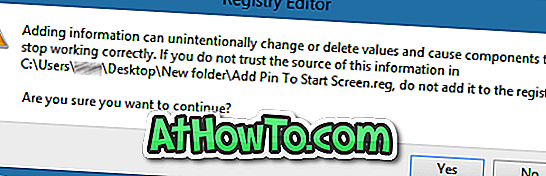
Стъпка 5: Накрая кликнете върху бутона OK . Това е! Опцията Pin to Start трябва да се появи, когато щракнете с десен бутон върху даден файл.
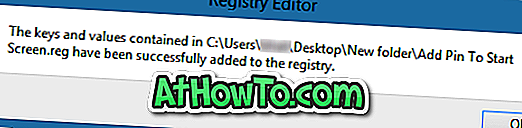
Съвет: Можете да изберете няколко файла, щракнете с десния бутон върху тях и след това щракнете върху опцията Pin to Start (Закачи към старт), за да извикате бързо повече от един файл в началния екран.
За да премахнете Pin to Start:
Стъпка 1: Щракнете два пъти върху файла Remove Pin to Start.reg, който сте получили след извличане на изтегления zip файл Pin to Start.
Стъпка 2: Щракнете върху бутона Да, когато видите диалоговия прозорец за потвърждение.
Стъпка 3: Накрая натиснете бутона Ok.
Как да деактивирате началния екран на Windows 8.1 и как да премахнете бутона "Старт" от Windows 8.1 ръководството на лентата на задачите също може да ви заинтересува.